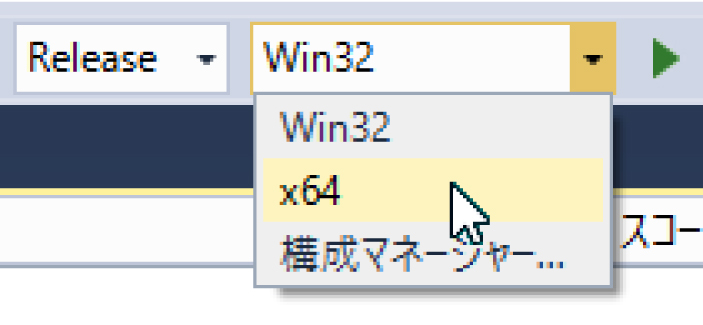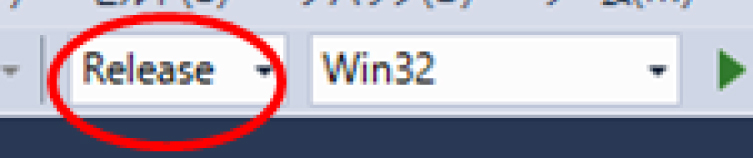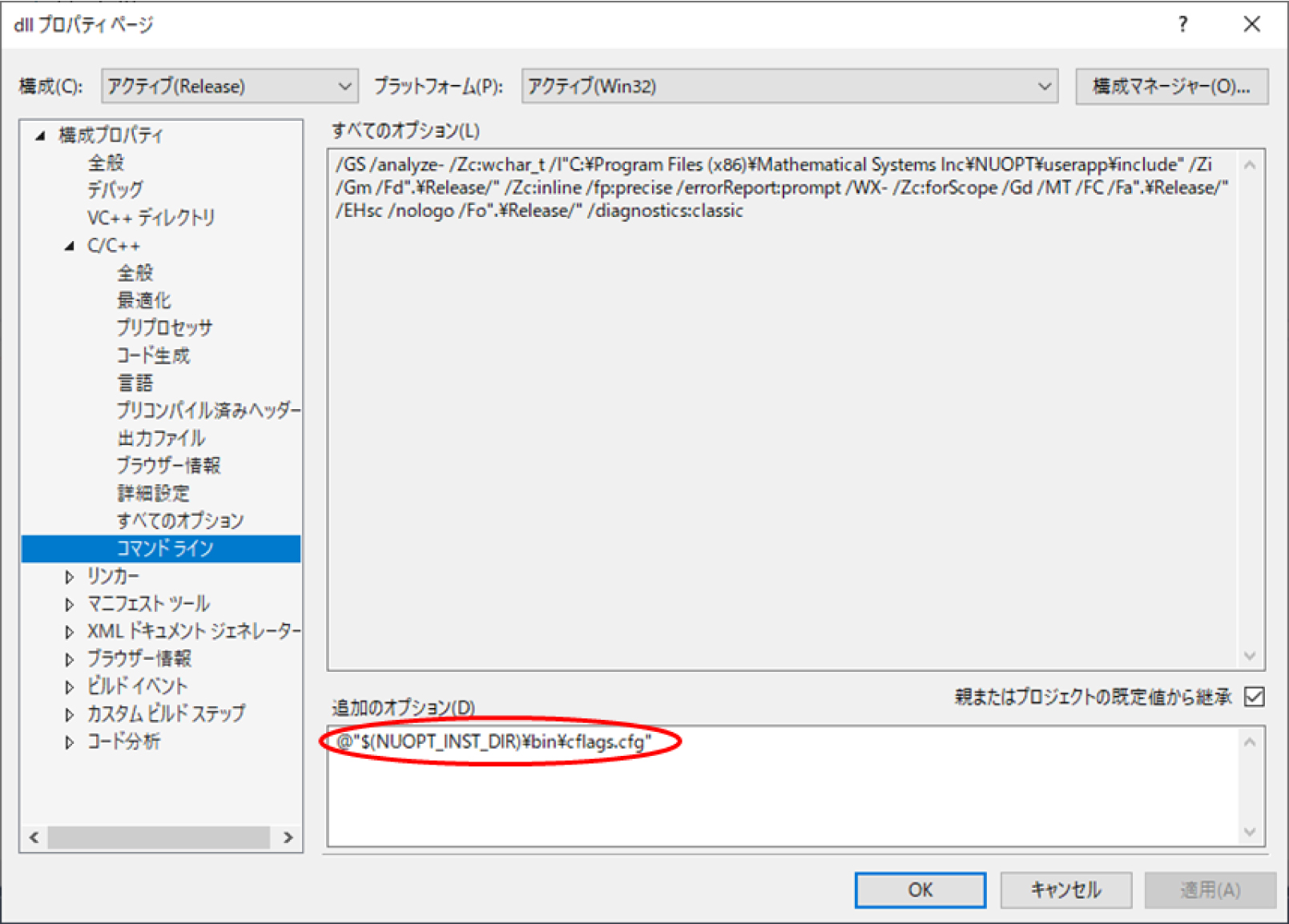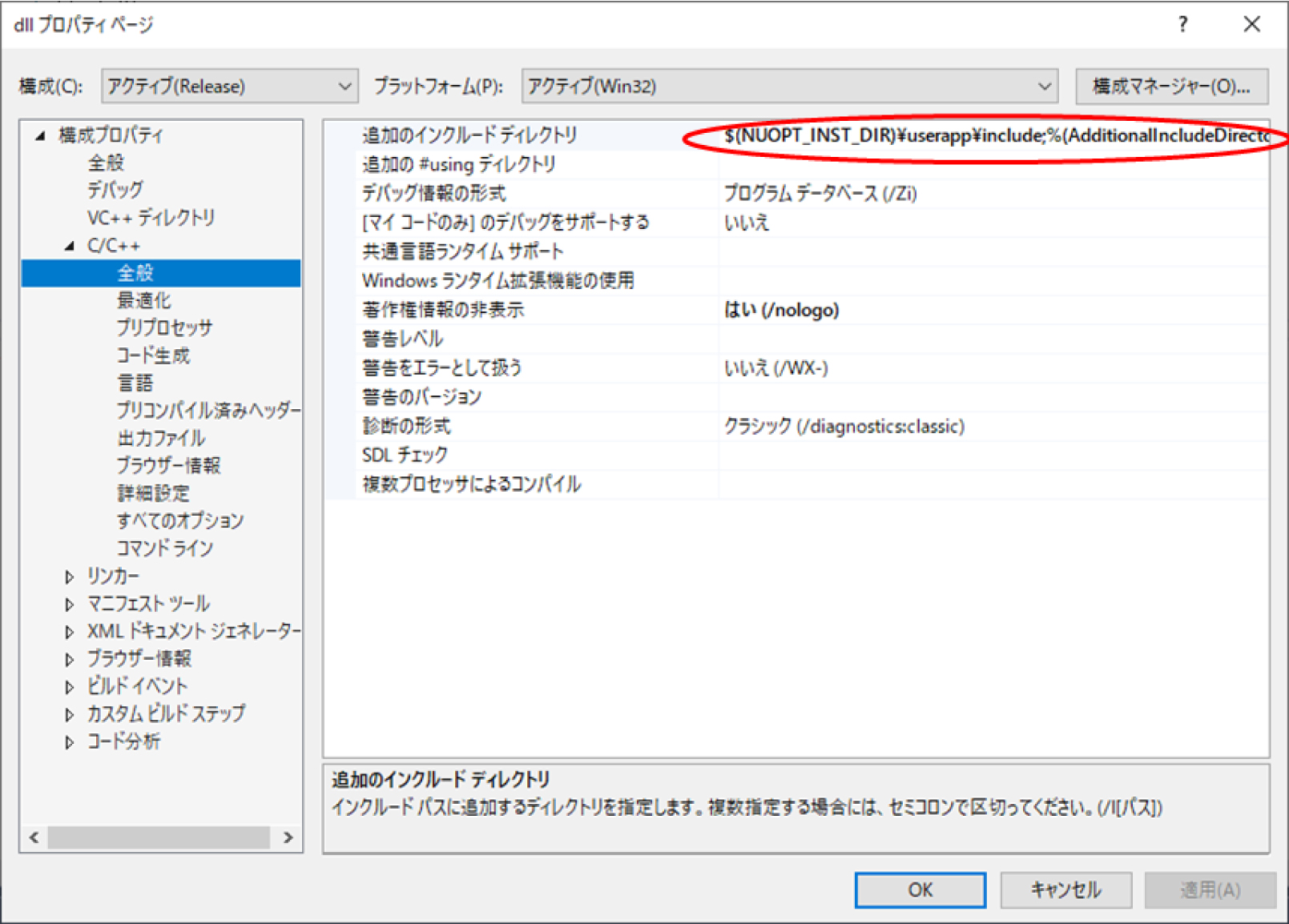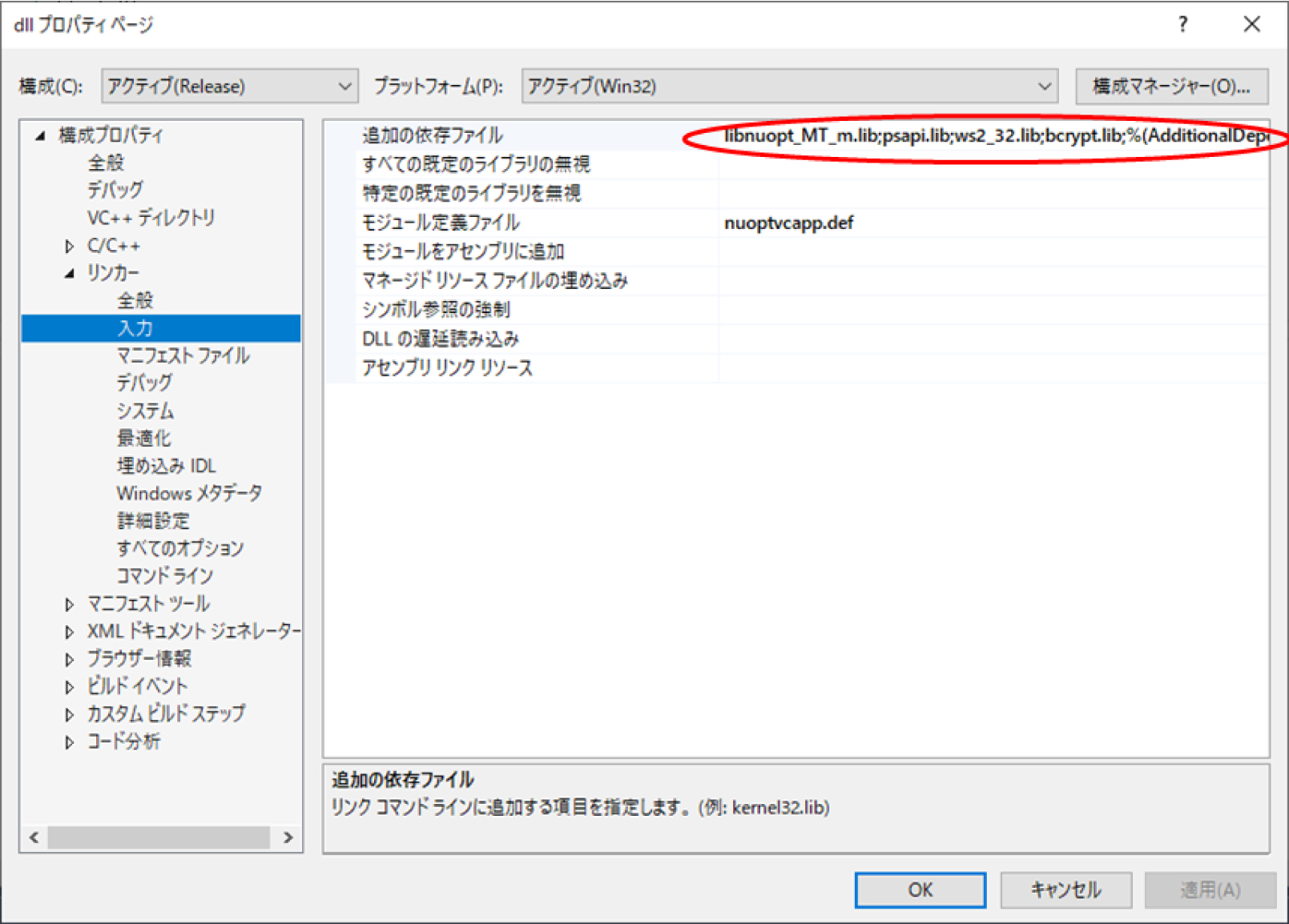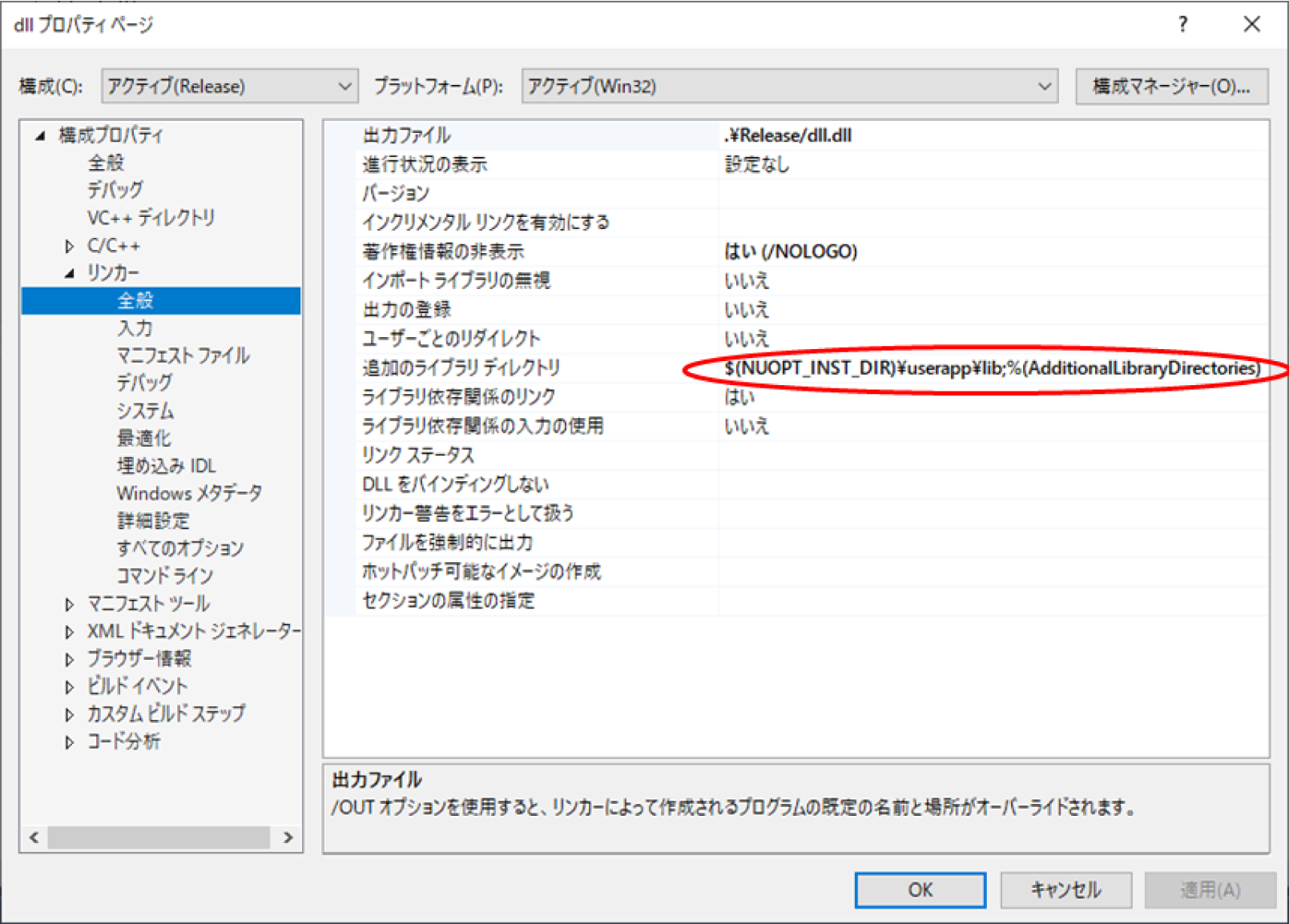7.1 Microsoft Visual Studioプロジェクトの設定
ソリューション
nuopvcapp
に追加されているプロジェクトでは設定済みですが,一般にNuorium Optimizerのライブラリとの連結を行ってライブラリ(.LIB),あるいはDLLを作成する場合には,プロジェクトの設定を行う必要があります.以下では,Visual Studio からNuorium Optimizerを利用する際に行う必要のある設定を紹介します.なお,ここではVisual
Studio 2017の画面をもとに説明していますが,他のバージョンでも同様の設定を実施してください.
まず,Win32プロジェクト設定ではなく64ビットプロジェクト構成にする必要があります.変更の際は,画面上部にあるコンボボックスをクリックし,「x64」を選択します.
なお,「x64」が表示されていない場合は,以下のように設定します.
- 画面上部にあるコンボボックスをクリックし,「構成マネージャー」を選択します.
- アクティブソリューションプラットフォーム欄をクリックし,「新規作成」を選択します.
- [新しいプラットフォームを入力または選択してください]欄をクリックし,「x64」と入力後,[OK]ボタンをクリックします.
以上の設定で,ソリューション内のすべてのプロジェクトが64ビットプロジェクト構成になります.
次にプロジェクトの構成を「Release」にする必要があります.下図のように,メニューバー下部にあるコンボボックスに「Release」と設定します.
次にビルドおよびリンクの設定を行います.これより以下の設定は全て[プロジェクト]→[プロパティ]→[構成プロパティ]から行います.まず「構成プロパティ」→「C/C++」→「コマンドライン」と選択し,ウインドウの下部ある「追加のオプション」に
@"$(NUOPT_INST_DIR)\bin\cflags.cfg"
を追加します.NUOPT_INST_DIRはNuorium Optimizerのインストール場所を表す環境変数です.
「構成プロパティ」→「C/C++」→「全般」と選択し,ウインドウ内にある「追加のインクルードディレクトリ」に
$(NUOPT_INST_DIR)\userapp\include
を追加します.なお,下線部はNuorium Optimizerのインストール場所に対応します.
「構成プロパティ」→「リンカー」→「入力」と選択し,ウインドウ内にある「追加の依存ファイル」に
libnuopt_MT_m.lib;psapi.lib;ws2_32.lib;bcrypt.lib;%(AdditionalDependencies)
を追加します.なお本設定はNuorium Optimizerのライブラリに接続しているアプリケーションで使用するライブラリがデフォルトの「マルチスレッド」でコンパイルする場合です.詳細は以降にある「※注意1」をご覧ください.
「構成プロパティ」→「リンカー」→「全般」と選択し,ウインドウ内にある「追加のライブラリディレクトリ」に
$(NUOPT_INST_DIR)\userapp\lib;
を追加します.上記の下線部はNuorium Optimizerのインストール場所に対応します.
※注意1(アプリケーションで利用しているランタイムライブラリについて):
上記はNuorium Optimizerのライブラリに接続しているアプリケーションで使用するランタイムライブラリが「マルチスレッド」でコンパイルされている場合です(この設定はプロジェクト→プロパティ→C/C++→コード生成で現れる「ランタイムライブラリ」の選択に対応します).もし,Nuorium Optimizerのライブラリと接続するコードがデフォルトと違って「マルチスレッドDLL」になっている場合には,3.で指定するライブラリの名前を
libnuopt_MD_m.lib
としてください.
上に戻る